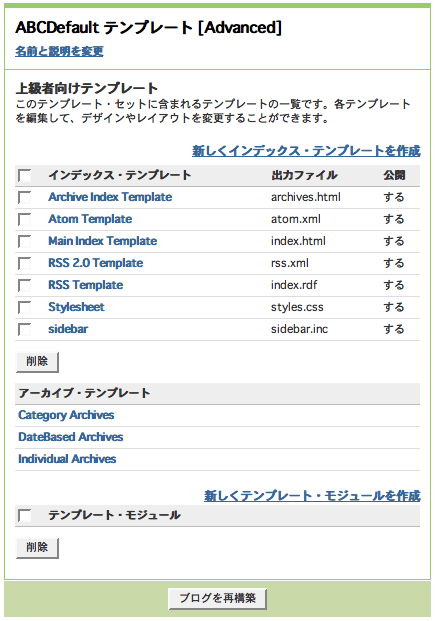上級者向けテンプレートセットを作成する
(上級者向けテンプレートセットはプロプランのみご使用になれます)
管理画面のブログブログ一覧から「デザインを編集する」リンクをクリックします。
「デザインの管理」リンクをクリックしてデザインの一覧を表示します:
1 変換するデザインを選択
上級者向けテンプレートセットとして使いたいデザインを
デザインの一覧の中からチェックボックスを使って選択してください。
デザインの変換を行っても、選択された既存のデザインに変更は
加えられません。そのかわり選択されたデザインをもとにして、
上級者向けテンプレートセットが作成されます。
2 「上級者テンプレートへ変換」ボタンをクリック
「変換」ボタンをクリックすると、確認するポップアップウインドウが表示されます
ので、「変換する」ボタンをクリックしてください。
「変換する」ボタンをクリックすると、デザインの一覧の中に、
今変換された新しい上級者向けテンプレートセットが現れます。
デザインの名前をクリックすると「テンプレートを編集」リンクが表示されますので、クリックするとと編集することができます。
3 上級向けテンプレートセットをブログに割り当てる
デザインタブのデザインの管理をクリックすると、デザインの一覧が
表示されますので、適用したい上級者テンプレートセット名前の右側にある、
「デザインを適用」リンクをクリックします。